
Quando você tem um controle remoto funcionando, alterar a entrada na sua TV JVC é uma tarefa simples. No entanto, podem surgir problemas quando seu controle remoto para de funcionar de repente, deixando você se perguntando como alternar a TV para uma entrada externa. Felizmente, há várias maneiras de alterar a entrada na sua TV JVC sem um controle remoto. Este guia abrangente explorará vários métodos para gerenciar as configurações da sua TV de forma eficaz.
Usando botões físicos na sua TV JVC
Assim como muitas outras marcas de televisão, as TVs JVC são equipadas com botões físicos que permitem a operação manual, particularmente em cenários de emergência. A localização exata e a funcionalidade desses botões podem diferir entre vários modelos de TV JVC.
Os modelos JVC mais antigos geralmente apresentam vários botões, incluindo Power , Input , Volume , Channel e Menu . Para alterar a entrada, basta pressionar o botão Input para acessar o menu de fonte. Você pode então navegar até a opção de entrada desejada usando os botões Channel . Um breve pressionamento do botão Power selecionará a fonte destacada.

No caso das JVC Google TVs, o layout geralmente é mais simples, apresentando um único botão Power . Para alternar para uma fonte externa, pressione longamente o botão Power enquanto a TV estiver ligada. Ao pressioná-lo repetidamente, você pode alternar entre as opções até chegar à configuração Input . Destaque sua entrada HDMI preferida para alternar automaticamente as fontes.
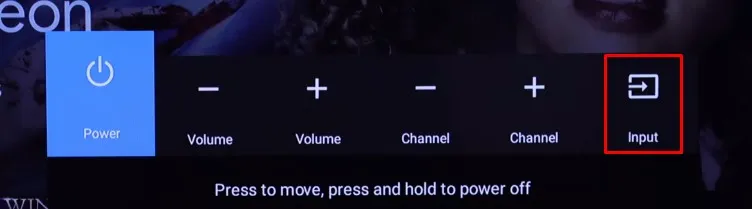
Para TVs JVC Roku, localizado abaixo do logotipo da TV, há um botão Power multifuncional . Um toque longo ativa a TV, enquanto um toque curto permite que você alterne entre as fontes de entrada disponíveis. Ao pausar, a opção realçada no momento será selecionada.
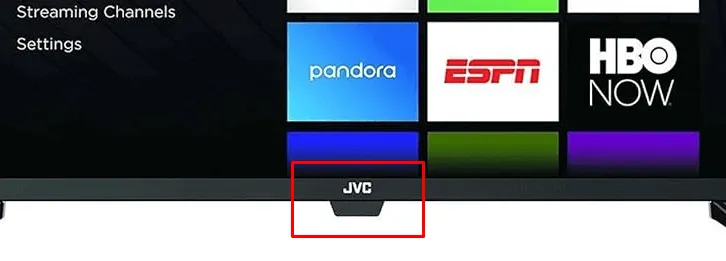
Usando aplicativos de controle remoto para alterar a entrada
Se você possui um smartphone, pode utilizar aplicativos remotos dedicados da TV JVC para alterar a entrada sem precisar do controle remoto físico. Dada a variedade de modelos de TV JVC, as funcionalidades desses aplicativos podem variar. Certifique-se de que sua TV JVC e smartphone estejam conectados à mesma rede Wi-Fi para usar esses aplicativos.
Na ausência de Wi-Fi, aplicativos remotos infravermelhos (IR) também podem fornecer controle sobre sua TV JVC. Inicie o aplicativo e utilize seu controle remoto virtual para navegar até a tela inicial da TV. De lá, você pode selecionar a fonte de entrada desejada diretamente ou pressionar o botão Input para escolher seu dispositivo HDMI favorito.
Comutação de entrada controlada por voz
Se sua TV tiver sido configurada com assistentes de voz como Alexa ou Google Assistant, você pode alternar facilmente as entradas usando comandos de voz. Abra seu aplicativo de controle remoto em seu smartphone, ative o recurso Mic e emita um comando específico para seu assistente de voz. Para Alexa, tente dizer “Alexa, altere a entrada para HDMI 2” . Para usuários do Google Assistant, o comando seria “OK Google, altere a entrada para HDMI 2” .
Alterando a entrada usando um teclado ou mouse

Alternativamente, se você tiver um teclado ou mouse extra, você pode usá-los para alterar a entrada na sua TV JVC. Conecte o dongle USB de um teclado ou mouse à porta USB da TV. Uma vez conectado, você pode navegar pelas opções de entrada usando as teclas de seta do teclado ou o cursor do mouse.
Se você preferir um controle remoto dedicado, considere comprar um controle remoto universal online. Uma vez obtido, programe-o para sua TV JVC inserindo os códigos remotos apropriados, permitindo que você altere as entradas sem esforço.




Deixe um comentário